進捗推移一覧画面
![]() 概要
概要
すべての端末の時系列の進捗推移データを一覧表示する画面です。
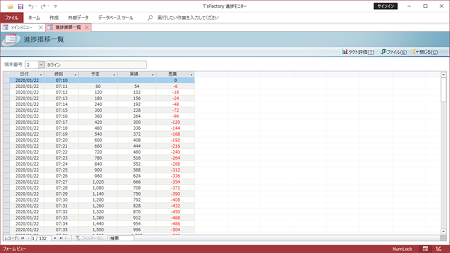
![]() 操作手順
操作手順
- 画面左上にある「端末番号」の一覧から、進捗推移データを一覧表示させたい端末を選択します。
- それによって、その端末のデータが一覧表示されます。
- 画面を開いた直後は「端末番号=1」が初期選択されているとともに、その進捗推移データが表示されています。
- この画面は閲覧専用です。データを編集することはできません。
- 「進捗モニター」画面で[F6:リセット]が実行されると進捗推移データはすべてクリアされ、この画面にはデータは1件も表示されません。
- 必要に応じて、画面表示されたデータをExcelファイルなどに出力します。
※下記の[ファイル]ボタンの他、この画面の一覧表上でレコードをコピーしてExcelのワークシート上に貼り付けることも可能です。
- 続けて他の端末のデータを表示させたい場合は、手順1からの操作を繰り返します。
![]() 各ボタンの機能
各ボタンの機能
| タクト評価 | 現在画面表示されている端末番号について、進捗推移データを元にした「タクト評価」の結果をグラフ表示します。 タクト評価とは、1ケごとの実績カウントアップの“時間間隔”、つまりは実績のタクトの分布を集計・グラフ化したものです。標準のタクトより時間の掛かっているものがどのくらいあるかが分かります。 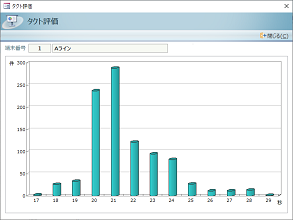 ※進捗推移データの”直近の1000件から集計されます。それ以前は集計に含まれません。 |
|---|---|
| ファイル | 現在画面表示されている端末番号の進捗推移データをExcelファイルあるいはCSVファイルに出力します。「ファイル出力選択」画面が表示されますので、ファイル形式をExcelファイル/CSVファイルのいずれかから選択するとともに、出力先のフォルダ名を[参照]ボタンなどによって指定してください。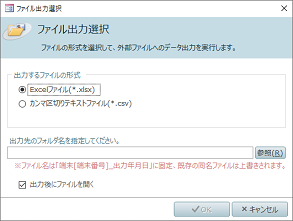 ※「出力後にファイルを開く」にチェックマークを付けておくと、ファイル出力後に拡張子に関連付けられたアプリケーションが自動起動してそのファイルを開くことができます。 |
| 閉じる | この画面を閉じて、「メインメニュー」画面に戻ります。 |